TouchBroadcast: различия между версиями
Материал из SmartPlayer
Нет описания правки |
|||
| (не показаны 4 промежуточные версии этого же участника) | |||
| Строка 2: | Строка 2: | ||
С помощью раздела [[Broadcasts|Трансляции]] также можно создавать интерактивные инсталляции для использования в | С помощью раздела [[Broadcasts|Трансляции]] также можно создавать интерактивные инсталляции для использования в | ||
*киосках | *киосках | ||
*интерактивных столах | *интерактивных столах и интерактивных экранах | ||
*в инсталляциях типа Pull&Learn | *в инсталляциях типа Pull&Learn | ||
*в инсталляциях с таргетированием контента (на базе видео аналитики) | *в инсталляциях с таргетированием контента (на базе видео аналитики) | ||
| Строка 11: | Строка 11: | ||
*pull & learn - переход между страницами основываясь на информации с внешних сенсоров | *pull & learn - переход между страницами основываясь на информации с внешних сенсоров | ||
{{Note|'''Важно:''': для активации интерактивного функционала в редакторе Трансляции необходимо чтобы в вашем Личном Кабинете были активированы лицензии Smart Touch и создан пользователь с соответствующими правами. За подробностями можете обратиться к представителям компании SmartPlayer. | |||
|reminder}} | |||
== Обычный интерактив == | == Обычный интерактив == | ||
Чтобы создать обычную интерактивную трансляцию необходимо | |||
#Перейти в раздел Трансляции | |||
#Создать новую Трансляцию | |||
#Создать несколько Страниц | |||
#Создать Зону в одной из Страниц | |||
#Добавить контент в одну из Зон | |||
[[Файл:Ru_interactive_broadcast_1.png|frameless|border|1000px|центр]] | |||
#Выделить требуемую зону | |||
#В разделе Действия добавить новое Действие | |||
[[Файл:Ru_interactive_broadcast_2.png|frameless|border|1000px|центр]] | |||
#В появившемся окне выбрать "Нажатие по контенту" | |||
#Выбрать страницу на которую требуется осуществить переход | |||
== Навигация == | == Навигация == | ||
Подробное описание в [[Widget_Navigation|этом разделе]] | |||
== Видео Аналитика == | == Видео Аналитика == | ||
== Pull & Learn == | == Pull & Learn == | ||
Текущая версия от 14:38, 8 мая 2024
Интерактивные трансляции
С помощью раздела Трансляции также можно создавать интерактивные инсталляции для использования в
- киосках
- интерактивных столах и интерактивных экранах
- в инсталляциях типа Pull&Learn
- в инсталляциях с таргетированием контента (на базе видео аналитики)
С помощью встроенного редактора можно реализовывать различные сценарии
- обычный интерактив - переход между страницами трансляции
- навигация - с использование перехода между страницами и виджета Навигация
- видео аналитика - переход между страницами основываясь на информации из системы видео аналитики по триггерам
- pull & learn - переход между страницами основываясь на информации с внешних сенсоров
Важно:: для активации интерактивного функционала в редакторе Трансляции необходимо чтобы в вашем Личном Кабинете были активированы лицензии Smart Touch и создан пользователь с соответствующими правами. За подробностями можете обратиться к представителям компании SmartPlayer.
Обычный интерактив
Чтобы создать обычную интерактивную трансляцию необходимо
- Перейти в раздел Трансляции
- Создать новую Трансляцию
- Создать несколько Страниц
- Создать Зону в одной из Страниц
- Добавить контент в одну из Зон
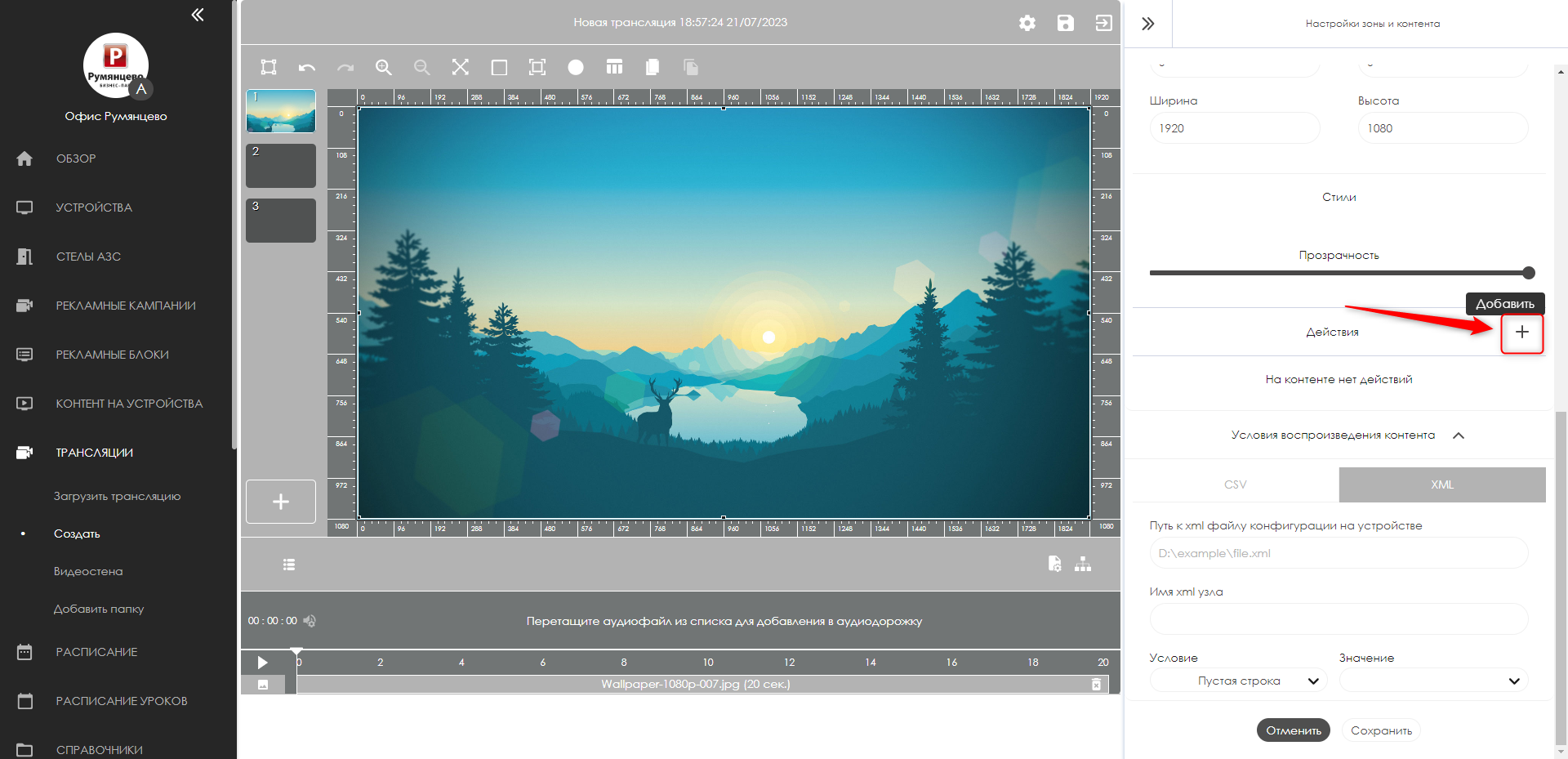
- Выделить требуемую зону
- В разделе Действия добавить новое Действие
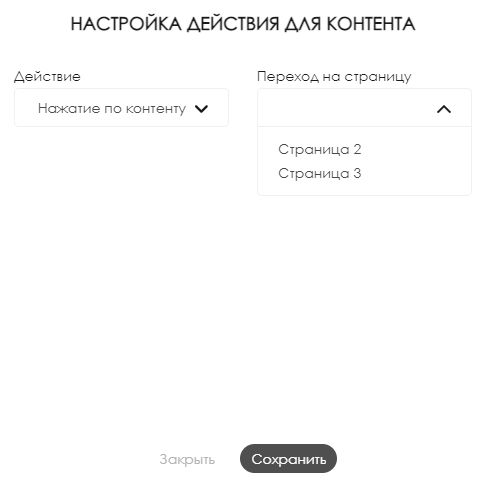
- В появившемся окне выбрать "Нажатие по контенту"
- Выбрать страницу на которую требуется осуществить переход
Навигация
Подробное описание в этом разделе